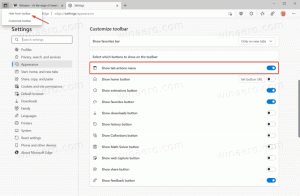Fix Lommeregner åbner ikke i Windows 10
Windows 10 leveres med en indbygget Calculator-app. For flere builds siden erstattede Microsoft den klassiske Calculator desktop-app med en ny Store-app, men du kan få den klassiske Calculator-app i Windows 10 let.
Reklame
Ligesom andre Store (UWP) apps kan den nye lommeregner have problemer. Nogle gange nægter den at starte eller går stille ned. Hvis du løber ind i sådanne problemer, er her en række metoder, du kan bruge til at løse Lommeregner.

Først og fremmest bør du prøve at nulstille den. Det kan gøres med Indstillinger.
Fix: Lommeregner åbner ikke i Windows 10
- Åben Indstillinger.
- Gå til Apps -> Apps og funktioner.
- På højre side, se efter Lommeregner og klik på den.
- Linket med avancerede indstillinger vises. Klik på den.
- På næste side skal du klikke på knappen Nulstil for at nulstille Microsoft Store til standardindstillingerne.
Prøv nu at åbne Lommeregner. Tip: Du kan starte Lommeregner direkte som beskrevet i følgende artikel: Kør Lommeregner i Windows 10 direkte.
Hvis dette ikke hjælper, så prøv at geninstallere appen i OS. Her er hvordan det kan gøres.
Geninstaller Lommeregner i Windows 10
Som du måske allerede ved, kan de indbyggede Store-apps som Lommeregner, Mail og Kalender, Fotos og så videre ikke fjernes ved hjælp af traditionelle metoder. I stedet bør du bruge PowerShell. Se denne artikel:
Sådan afinstallerer du apps i Windows 10
For at geninstallere Calculator-appen skal du udstede en speciel PowerShell-kommando, som beskrevet nedenfor.
Sådan geninstalleres Lommeregner i Windows 10, gør følgende.
- Åben PowerShell som administrator.
- Kopier og indsæt følgende kommando:
Get-AppxPackage –Alle brugere| Vælg Navn, PackageFullName >"$env: userprofile\Desktop\myapps.txt".
Listen over den installerede Store-app med deres pakkenavne vil blive gemt i filen myapps.txt på skrivebordet. - Åbn filen myapps.txt, og find det fulde pakkenavn for rækken Microsoft. Windows Calculator. I mit tilfælde er det Microsoft. Windows Calculator_10.1712.10601.0_x64__8wekyb3d8bbwe.

- Udfør nu følgende kommando:
Fjern-AppxPackage Microsoft. Windows Calculator_10.1712.10601.0_x64__8wekyb3d8bbwe. Skift det fulde pakkenavn, hvis det kræves.
- Åbn nu Microsoft Store og installer Lommeregner derfra. Skriv "Lommeregner" i søgefeltet og klik på Windows Lommeregner for at installere den officielle app.

- På næste side skal du klikke på Få knappen og du er færdig.

Tip: Her er det direkte link til den officielle Calculator-app.
Windows Lommeregner i Microsoft Store
Det er det.